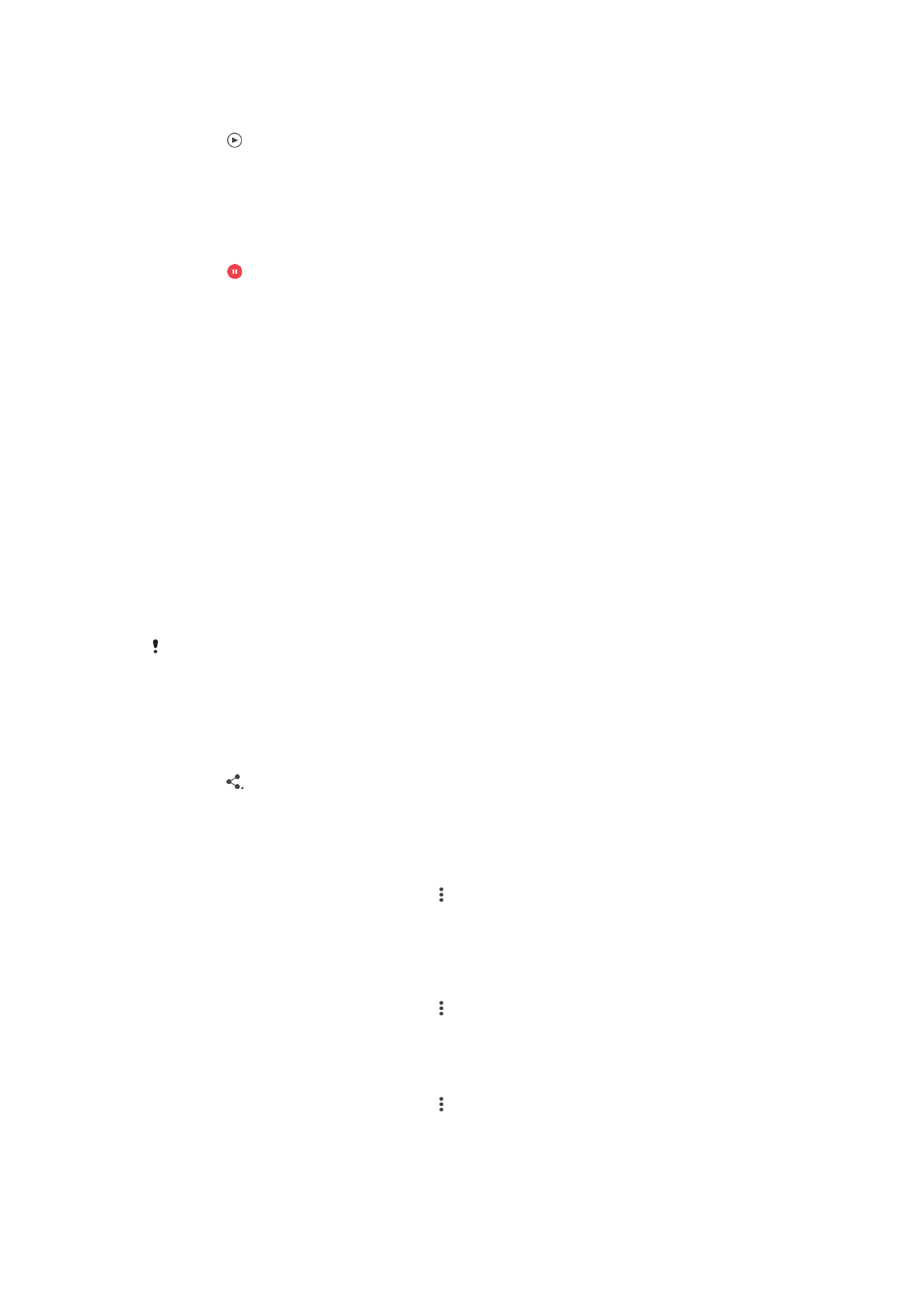
Uso compartido y administración de fotos y vídeos
Puede compartir las fotos y vídeos que haya guardado en su dispositivo. Además,
puede administrarlos de formas diferentes. Por ejemplo, puede trabajar con fotos por
lotes, eliminar fotos y enlazarlas con los contactos. Si tiene muchas fotos guardadas en
el dispositivo, se recomienda transferirlas regularmente a un equipo o a un dispositivo de
almacenamiento externo para evitar pérdidas de datos imprevisibles. De esta forma
también tendrá más espacio libre en el dispositivo. Consulte
Administración de archivos
con un ordenador
en la página 40.
No puede copiar, enviar ni transferir elementos que se encuentren protegidos por copyright.
Además, es posible que no se envíen algunos elementos si el tamaño del archivo es
demasiado grande.
Para compartir fotos o vídeos
1
En Álbum, busque y puntee la foto o el vídeo que desee compartir.
2
Puntee la pantalla que aparezcan las barras de herramientas y, a continuación,
puntee .
3
Puntee la aplicación que desee utilizar para compartir la foto y siga los pasos para
enviarla.
Utilizar una foto como imagen de un contacto
1
Cuando esté viendo una foto, puntee la pantalla para que aparezcan las barras de
herramientas y, a continuación, puntee >
Usar como > Imagen del contacto.
2
Seleccione un contacto y, a continuación, edite la foto como desee.
3
Puntee
Guardar.
Para usar una foto como fondo
1
Cuando esté viendo una foto, puntee la pantalla para que aparezcan las barras de
herramientas y, a continuación, puntee >
Usar como > Fondo.
2
Siga las instrucciones de la pantalla.
Girar una foto
1
Mientras visualiza una foto, puntee la pantalla para que aparezcan las barras de
herramientas y, a continuación, puntee .
2
Puntee
Girar y, a continuación, seleccione una opción. La foto se guardará con la
nueva orientación.
119
Esta es una versión para Internet de esta publicación. © Imprimir sólo para uso privado.

Para eliminar fotos o vídeos
1
Cuando esté viendo una foto, puntee la pantalla para que aparezcan las barras de
herramientas y, a continuación, puntee .
2
Puntee
Eliminar.
Para trabajar con lotes de fotos o vídeos en Álbum
1
Cuando está viendo miniaturas de las fotos y vídeos de Álbum, mantenga el toque
en el elemento hasta que aparezca resaltado.
2
Puntee los elementos con los que desee trabajar para seleccionarlos. Si desea
seleccionar todos los elementos, puntee y después
Seleccionar todo.
3
Utilice las herramientas de la barra de herramientas para trabajar con los
elementos seleccionados.
Análisis de fotos con caras en Álbum
Puede analizar cualquier foto en el dispositivo en la que salgan caras de personas. Una
vez activada, la función de análisis de fotos permanece encendida y las fotos nuevas se
analizan a medida que se van añadiendo. Después de ejecutar el análisis, puede agrupar
todas las fotos de una misma persona en una carpeta.
Para activar la función de análisis de fotos
1
En la Pantalla de inicio, puntee .
2
Busque y puntee
Álbum.
3
Arrastre el borde izquierdo de la pantalla de inicio de Álbum hacia la derecha y, a
continuación, puntee
Caras. Todas las fotos del dispositivo se analizan y agrupan
en la carpeta Caras sin nombre.
Para poner nombre a una cara
1
En el recuadro
Caras, puntee la carpeta Caras sin nombre y, a continuación,
busque la carpeta
Otras caras y elija la cara a la que desea poner nombre.
2
Puntee
Añadir nombre.
3
Escriba un nombre y, a continuación, puntee
Listo > Añadir como nueva
persona.
Para editar el nombre de una cara
1
Cuando esté viendo una cara en la vista de pantalla completa, puntee la pantalla
para que aparezcan las barras de herramientas y, a continuación, puntee >
Editar etiquetas de nombre.
2
Puntee
Aceptar.
3
Puntee el nombre de la cara que desee editar.
4
Edite el nombre y, a continuación, puntee
Listo >Añadir como nueva persona.